Slik bruker du Facebook-tilpasning av eiendeler for å skreddersy annonseplasseringene dine: Social Media Examiner
Facebook Annonser Facebook Ads Manager Instagram Annonser Facebook / / September 26, 2020
Lurer du på hvordan du enkelt kan finjustere en enkelt kreativ ressurs til Instagram- og Facebook-annonser? Skulle ønske Facebook gjorde dette lettere? Du har kommet til rett sted!
I denne artikkelen vil du finne ut hvordan du bruker verktøyet for tilpasning av aktiva til å justere en video eller et bilde for bruk i annonseplasseringer på Facebook, Instagram og Messenger. Lær hvordan du tilordner optimaliserte miniatyrbilder, bildetekster, størrelsesforhold og mer for plasseringer i Instagram- og Facebook-feeder, Stories og Messenger.
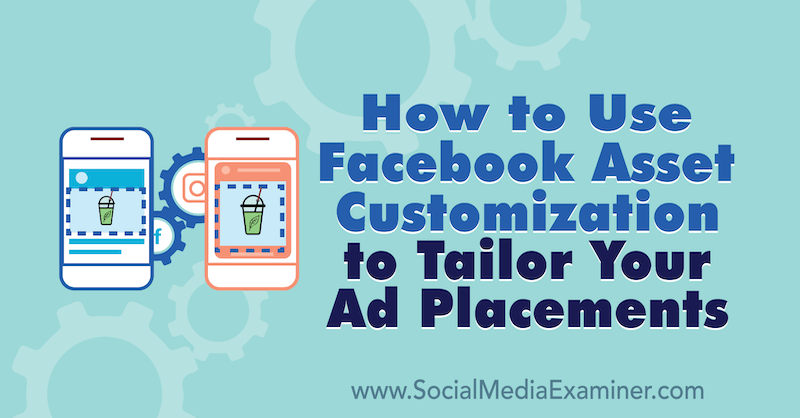
Hvis du vil lære hvordan du tilpasser en reklameandel for flere plasseringer uten å forlate Ads Manager, kan du lese artikkelen nedenfor for en gjennomgang som er lett å følge, eller se denne videoen:
Merk: Denne artikkelen antar at du vet hvordan du oppretter en Facebook-annonsekampanje. Les denne artikkelen for trinnvise instruksjoner.
Nr. 1: Last opp reklamen din
Det første du trenger er et stykke kreativt for annonsen din. Du kan velge innhold fra din Instagram-profil eller Facebook-side eller laste opp noe nytt fra skrivebordet ditt. For dette eksemplet skal jeg bruke en video som allerede er lastet opp til Facebook-siden min.
Hopp inn Annonsebehandler og naviger til annonsenivået i annonsesettet til kampanjen din. I kategorien Opprett annonse under Media klikker du på Legg til media og velger Legg til video.
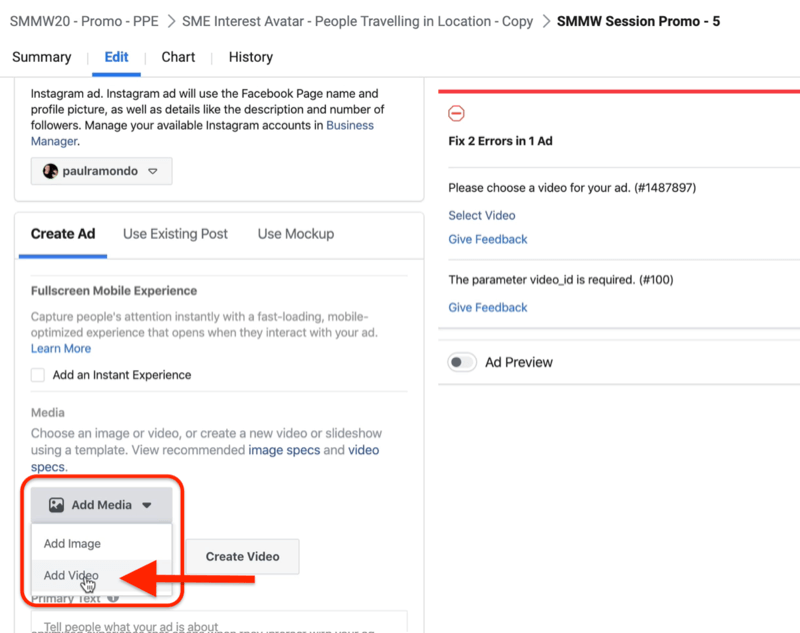
Velg nå videoen din. I dette tilfellet navigerer jeg til sidevideoene mine og klikker på den siste videoen.
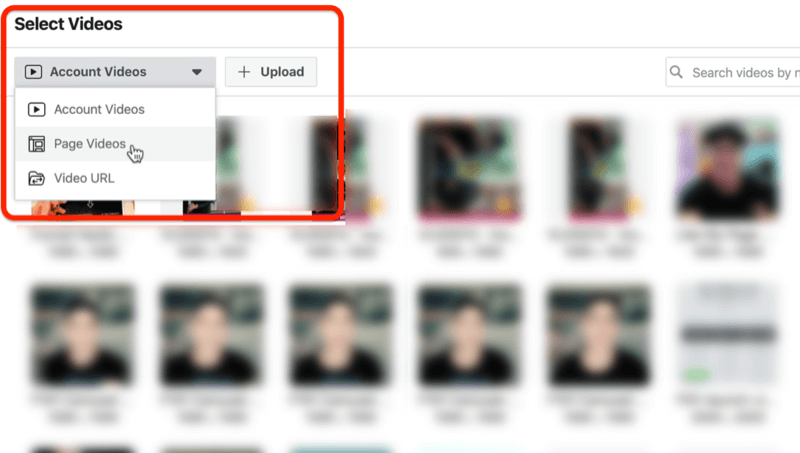
Etter at du har klikket Fortsett, ser du en forhåndsvisning av hvordan videoen din vil se ut i flere annonseplasseringer.
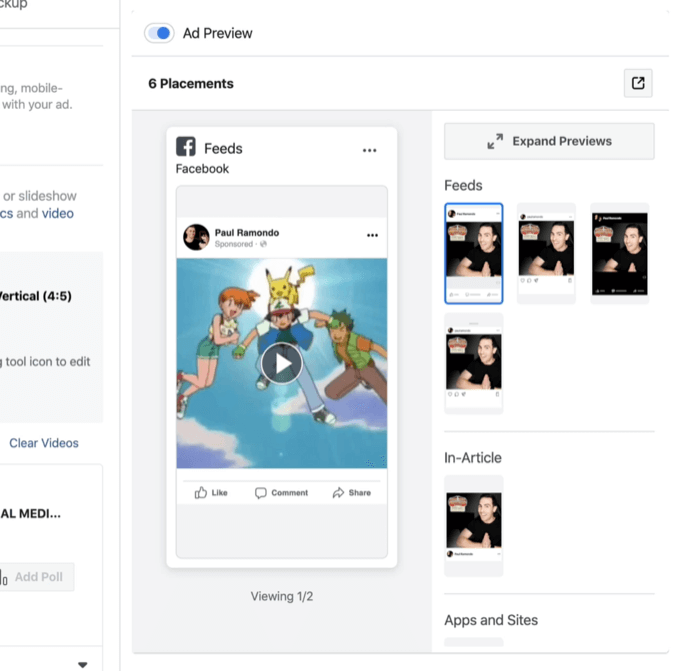
Denne spesielle videoen er 1080 x 1080 piksler, så den tar opp en anstendig del av eiendom på nyhetsfeeden. For øyeblikket er den maksimale mengden plass du kan fange vertikalt i Facebook- og Instagram-feeder, 1350 piksler høye og 1080 piksler brede.
Nå fyller du ut annonsen din med litt tekst for å støtte videoannonsen, og velg en CTA-knapp (call-to-action). Jeg har valgt å ikke bruke en CTA-knapp for dette eksemplet fordi jeg bare vil at folk skal se på videoen eller engasjere seg i annonsen. Jeg vil ikke sende dem utenfor stedet; det er ikke mitt mål.
Her er annonseannonsen lastet opp med 1080 x 1080 piksler. Hvis du ser på forhåndsvisning av annonsen til høyre, vil du legge merke til at Pokémon er miniatyrbildet på annonsen. Det er ikke det jeg vil bruke. Det er bare et lite meme som jeg inkluderte i reklamen.
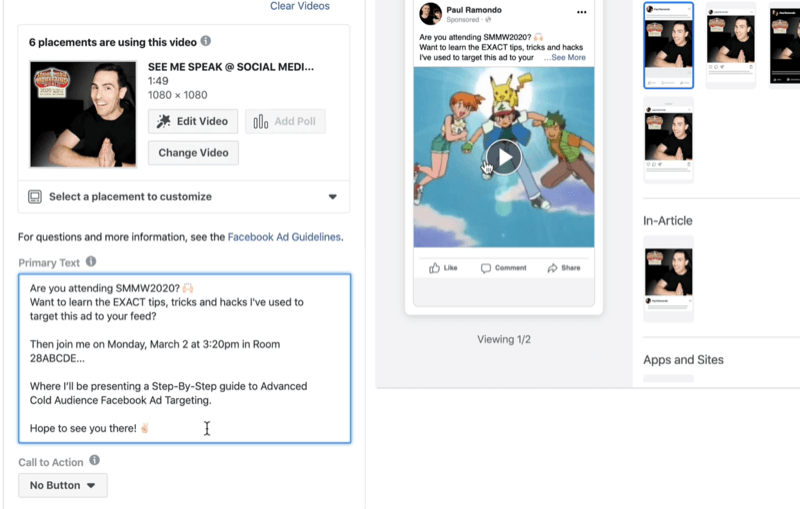
For å endre miniatyrbildet, klikk på Rediger video.
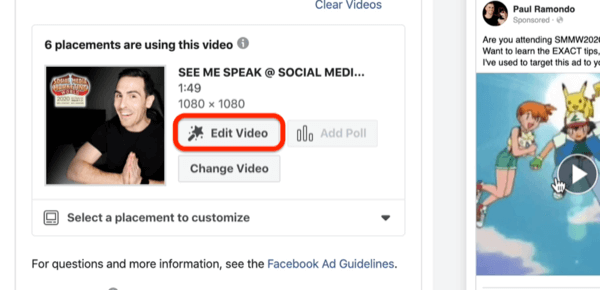
I vinduet som vises, klikker du på Miniatyrbilde i Media-delen øverst til venstre. Herfra kan du la Facebook automatisk velge miniatyrbilde eller velge ditt eget. Jeg foretrekker å velge et tilpasset miniatyrbilde for å ha mer kreativ kontroll, så klikk på Egendefinert.
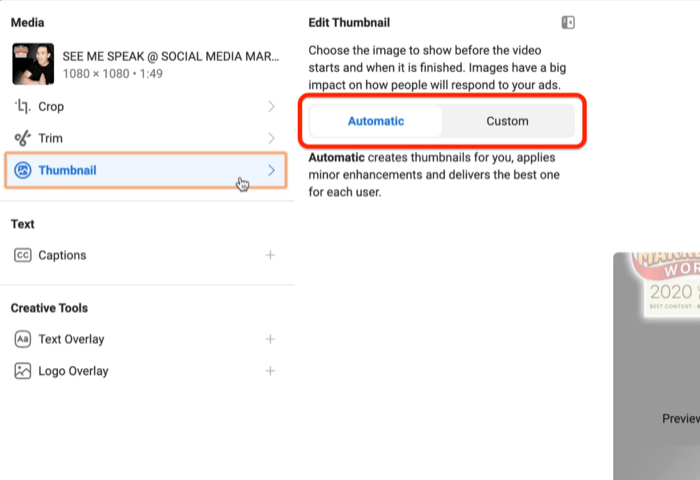
Velg nå miniatyrbildet som best representerer hva annonsen din handler om. Når du har valgt, klikker du Lagre.
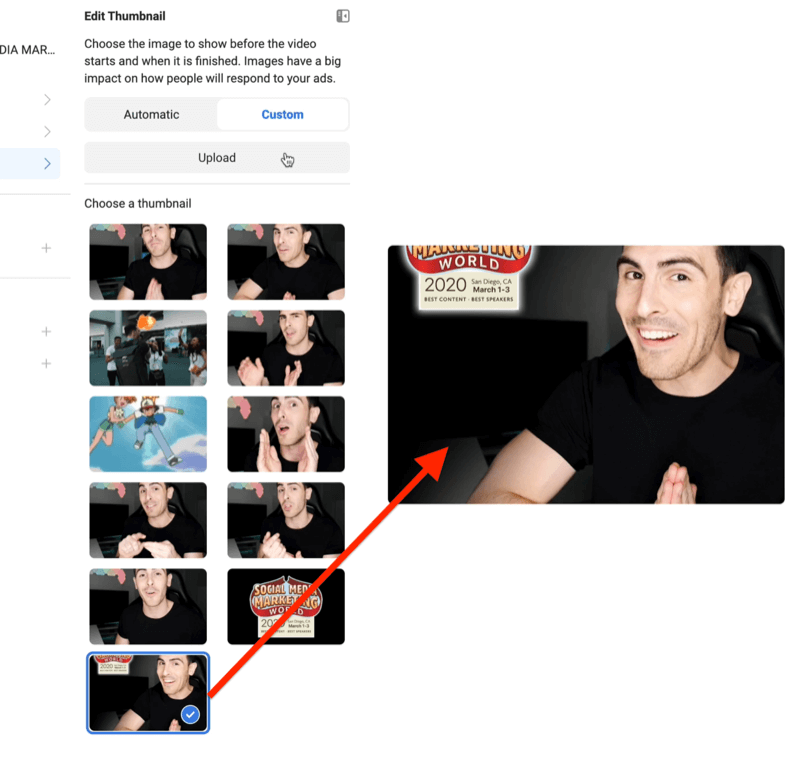
Du kan se at miniatyrbildet mitt nå er relevant fordi det ikke lenger gjenspeiler et Pokémon-meme.
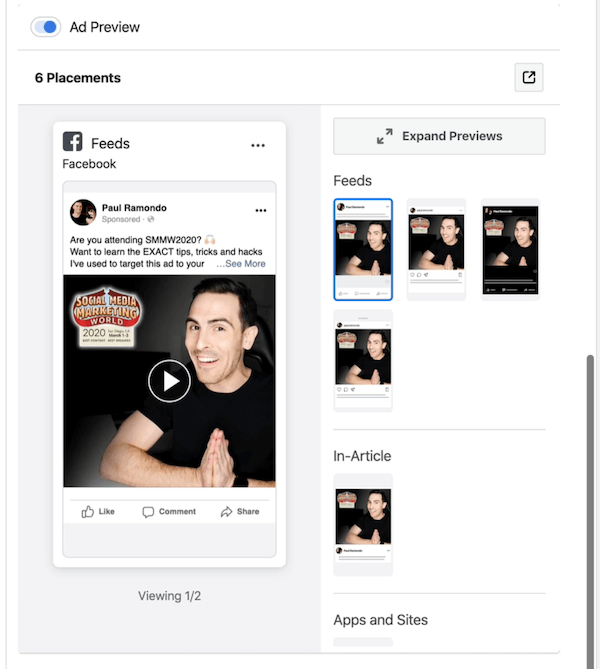
# 2: Velg annonseplasseringen du vil tilpasse
Neste trinn er å tilpasse videoen din for individuelle annonseplasseringer. Plasseringene du kan tilpasse, vil være basert på de du valgte på annonsesettnivå.
For å tilpasse etter plassering, klikk på rullegardinmenyen Velg en plassering for å tilpasse og velg et alternativ. La oss starte med å klikke på den første - Instagram Feed.
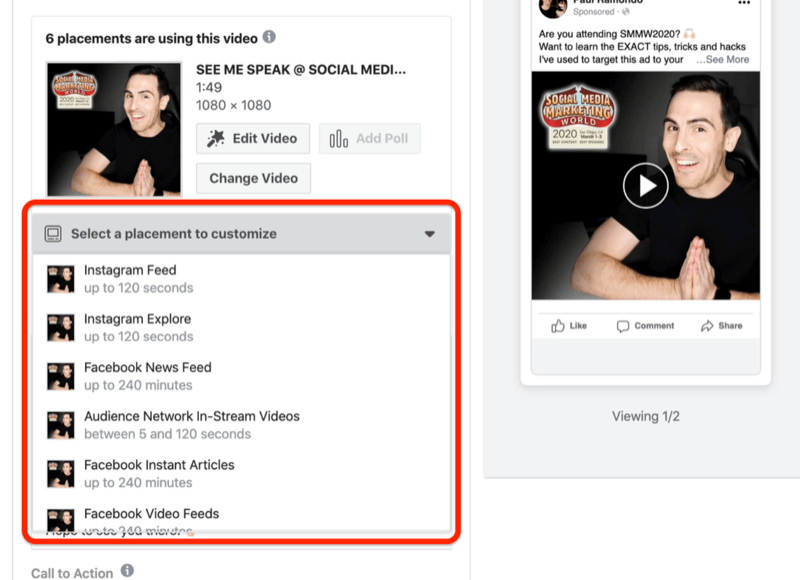
Få YouTube Marketing Marketing - Online!

Vil du forbedre ditt engasjement og salg med YouTube? Bli med på den største og beste samlingen av YouTube-markedsføringseksperter når de deler sine velprøvde strategier. Du får trinnvis direktesendt instruksjon fokusert på YouTube-strategi, videooppretting og YouTube-annonser. Bli YouTube-markedsføringshelten for din bedrift og kunder når du implementerer strategier som gir dokumenterte resultater. Dette er et direkte online treningsarrangement fra vennene dine på Social Media Examiner.
KLIKK HER FOR DETALJER - SALG SLUTTER 22. SEPTEMBER!Ved å velge dette alternativet får du plassering av Instagram-feed som du kan tilpasse. Du kan redigere miniatyrbildet, videolengden, størrelsen og beskjære videoen og bildetekst. Du kan også legge til et tekstoverlegg og logooverlegg for hver plassering.
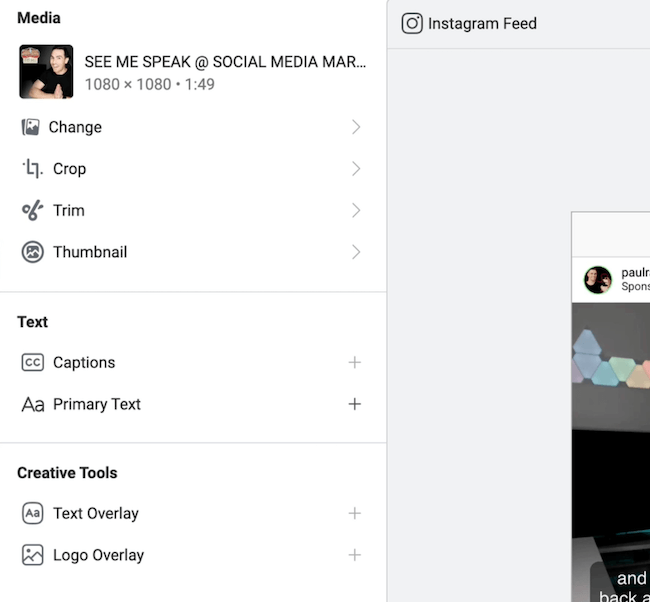
Nå vil vi gå gjennom noen av disse tilpasningene.
# 3: Beskjær annonsen din
I forhåndsvisningen nedenfor kan du se hvordan videoannonsen min ser ut i Instagram-feeden. Det er for øyeblikket 1080 x 1080 piksler, noe som betyr at det fanger en anstendig mengde eiendommer i Instagram-feeden. Men la oss si at vi vil fange litt mer plass når folk blar.
For å endre videoen, velg beskjæringsalternativet under Media.

Endre for eksempel avlingen til 4: 5. Dette er maksimalt 1350 piksler høyt og 1080 piksler på tvers. Til høyre kan du se en forhåndsvisning av hvordan videoen vil se ut etter at den er beskåret.
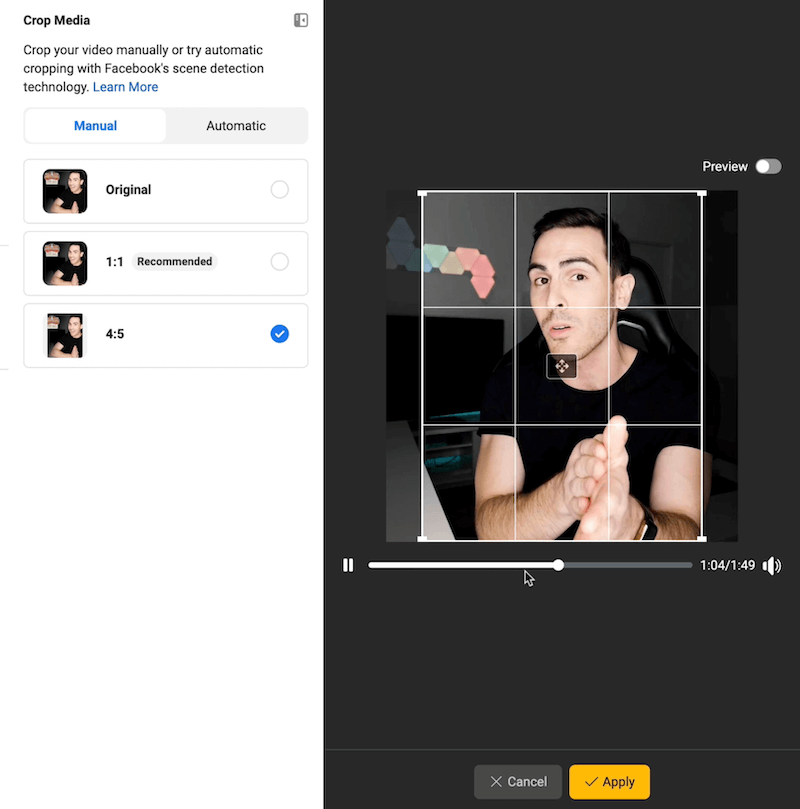
Hvis det ser bra ut, klikker du Bruk for å lagre endringene. Det tar omtrent 30 sekunder før Ads Manager beskjærer videoen.
# 4: Juster annonseannonsen din for historier
Fordi videoen min er omtrent 1:50 minutter lang, er det ikke den beste typen reklame å kjøre på en Instagram-historie. Så jeg vil tilpasse reklamen og endre den.
Grunnen til at jeg vil gjøre dette er at hvis du ser på forhåndsvisningen, skjer det mye i annonsen - undertekster for videoen, selve videoen og annonsekopien. Du kan rydde opp i dette ved å endre reklamen til et statisk bilde bare for Instagram Stories.
Start med å velge alternativet Endre øverst til venstre.
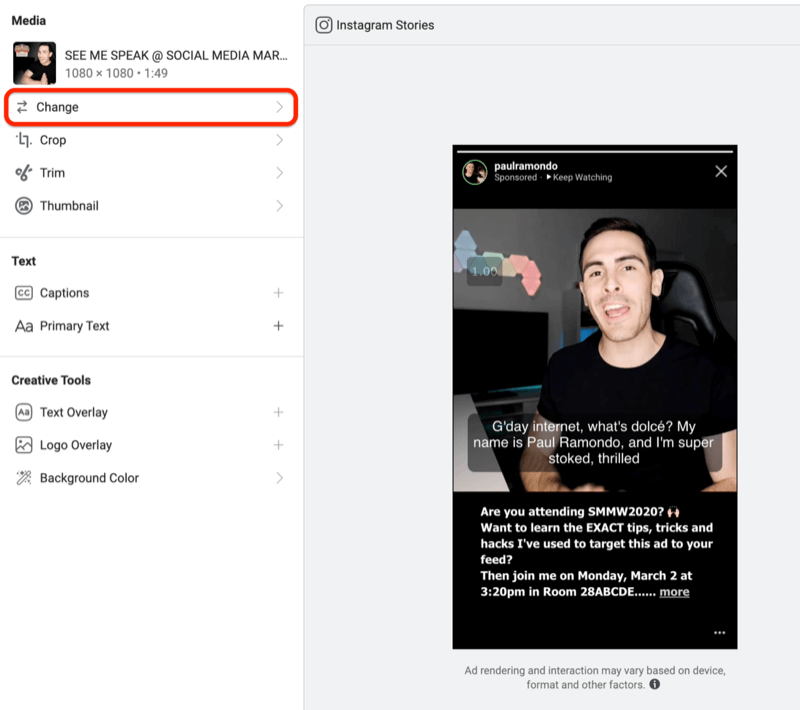
Deretter skal jeg gå inn på Page Images og velge et bilde jeg lastet opp til Facebook-siden min forrige uke. Nå har jeg et tilpasset stykke kreativt for Instagram Stories.
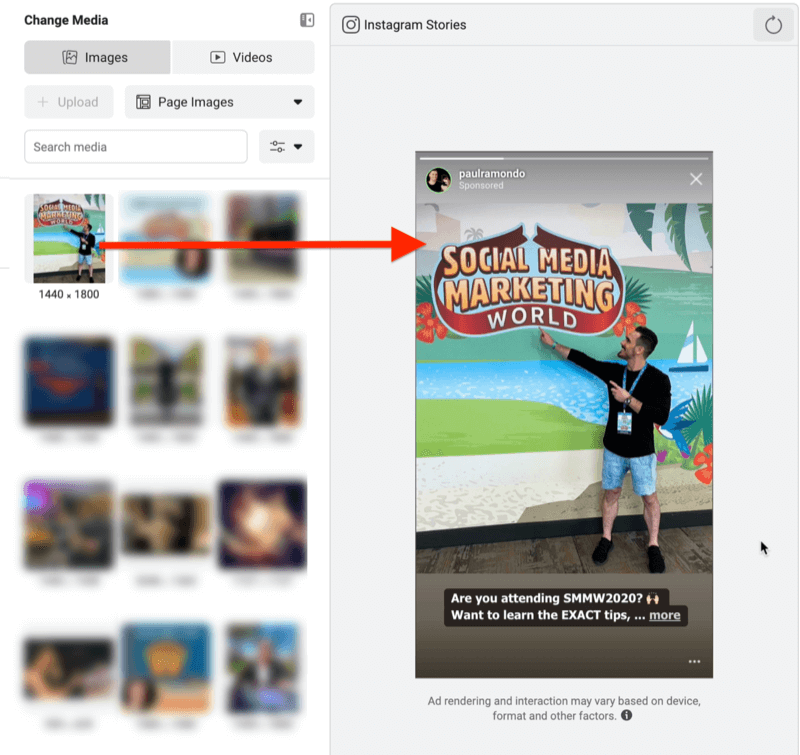
Hvis du vil leke med dette bildet litt mer, klikker du på Beskjær og endrer det til for eksempel Vertikal 9:16. Klikk deretter Lagre.
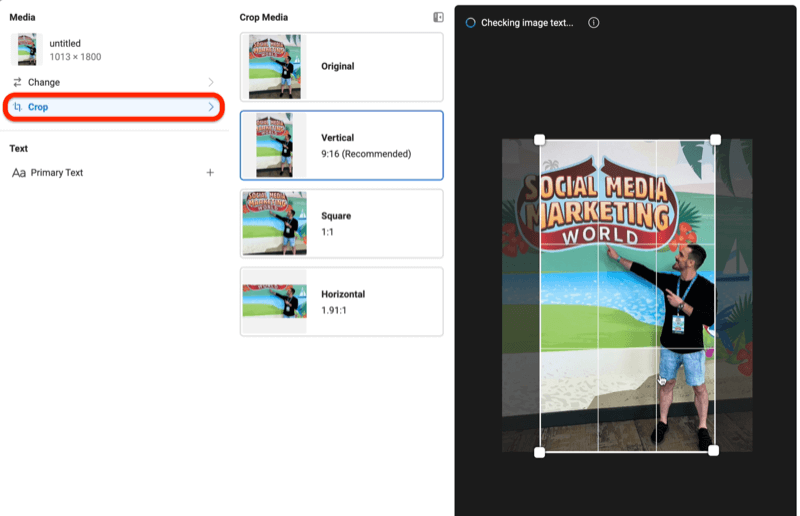
Du kan se det nye beskjærte bildet for Instagram Stories-plasseringen nedenfor.
Det er viktig å dobbeltsjekke annonseannonsen din før du publiserer den, så klikk på Rediger-knappen for å gjøre det.
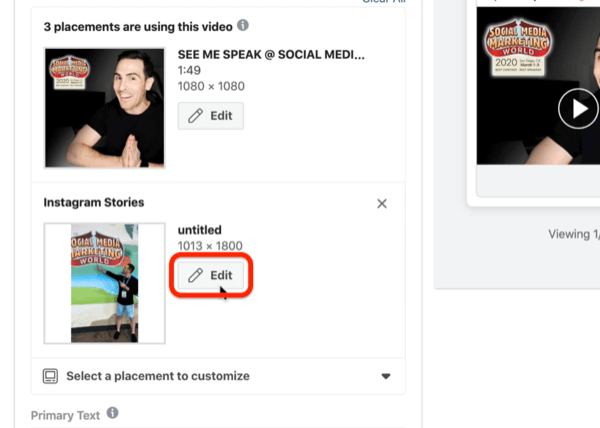
Hvis du ser på forhåndsvisningen, kan du se at dette bildet ikke gir mening som en annonse. Da jeg beskjærte den til 9:16, fjernet den CTA-teksten nederst, noe som betyr at jeg bare skal kjøre en bildeannonse uten noen sammenheng for betrakteren.
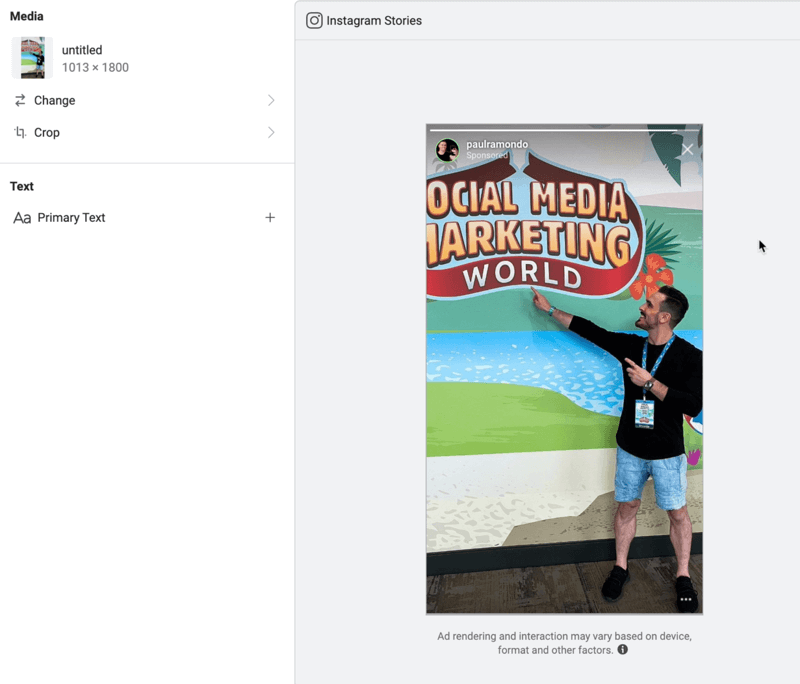
For å fikse dette, kommer jeg til å gå tilbake til originalens størrelse.
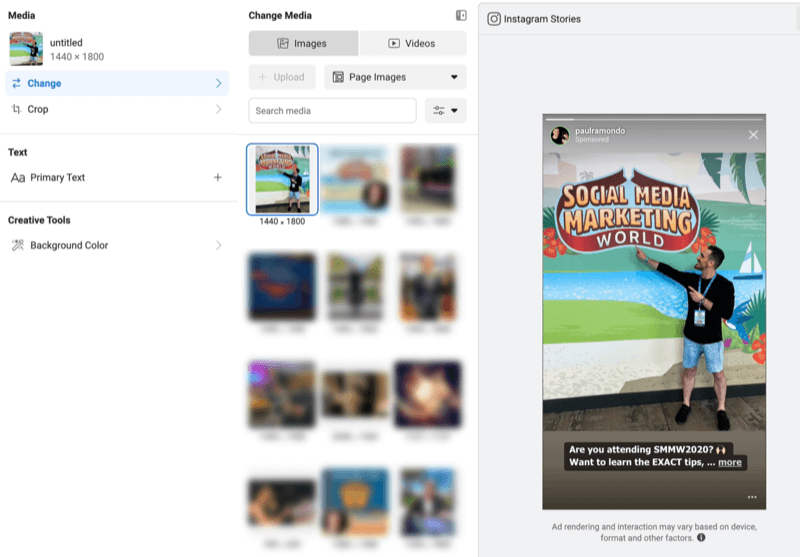
Nå som du vet hvordan du kan tilpasse Instagram Stories som en plassering, kan du gjenta denne prosessen for å tilpasse eiendelene for andre individuelle plasseringer. Det er så enkelt som det.
Pro Tips: Når du eksporterer et bilde eller en videofil, hold all teksten inne i beskjæringsboksen på 1080 x 1080 piksler. Hvis du ikke - som i videoen nedenfor - når du skal beskjære den, fjerner den teksten på utsiden, noe som ikke er en god brukeropplevelse.
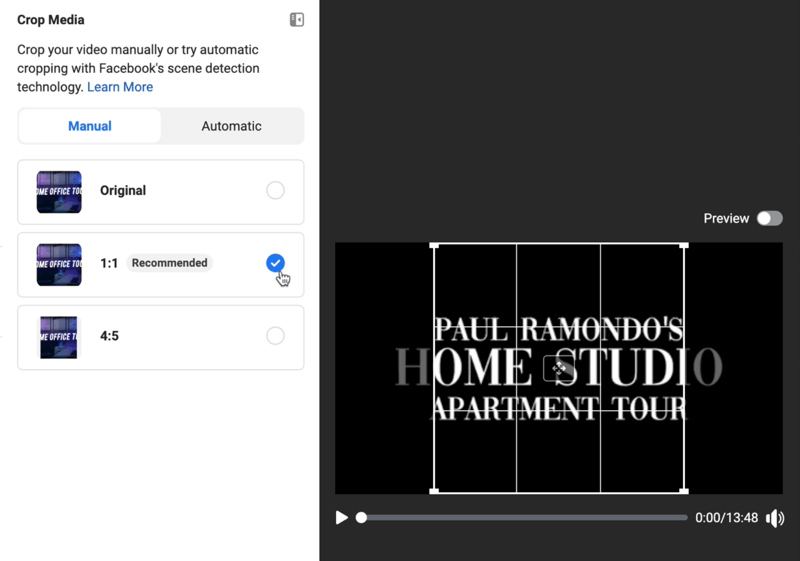
Konklusjon
Facebooks verktøy for tilpasning av aktiva gjør det enkelt å ta ett stykke kreativt og tilpasse det til flere plasseringer uten å forlate Ads Manager. Du kan velge et egendefinert miniatyrbilde, redigere bildetekster, justere videolengden, beskjære bildet eller videoen din og mer for plasseringer i Instagram- og Facebook-feeds, Stories og Messenger.
Hva tror du? Har du prøvd Facebooks verktøy for tilpasning av aktiva? Del tankene dine i kommentarene nedenfor.
Flere artikler på Facebook og Instagram-annonser:
- Lær hvordan du bruker Facebooks delte testfunksjon for å avsløre hvordan du best distribuerer annonseforbruket ditt på Facebook og Instagram.
- Oppdag hvordan du kan markedsføre besøkende med dynamiske produktannonser ved hjelp av Facebook Ads Manager.
- Finn ut hvordan du kan målrette annonser mot engasjerte Instagram- og Facebook-fans.



